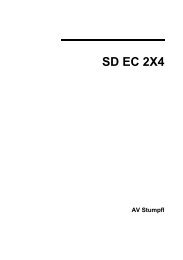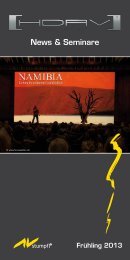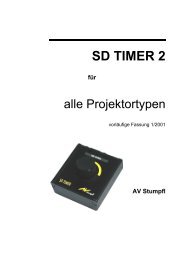Wings Platinum 4 Handbuch - HDAV
Wings Platinum 4 Handbuch - HDAV
Wings Platinum 4 Handbuch - HDAV
Erfolgreiche ePaper selbst erstellen
Machen Sie aus Ihren PDF Publikationen ein blätterbares Flipbook mit unserer einzigartigen Google optimierten e-Paper Software.
Der erfolgreiche Start<br />
• Masken werden auf Spuren platziert, die zunächst auf einen internen,<br />
virtuellen Maskenstapel ausgeben. Solche Spuren sind am Symbol<br />
und an der grauen Schraffur erkennbar. Als Masken eignen sich Bilder<br />
mit Alphakanal oder Bilder, bei denen ein Farbkanal als Alphakanal interpretiert<br />
wird. Im Maskenstapel addieren sich alle Alphakanäle und<br />
die Summe bestimmt die transparenten Bereiche:<br />
Im Beispiel werden weiße Flächen opak dargestellt, diese Bereiche des<br />
Bildstapels bleiben also sichtbar, während die anderen Bereiche durch<br />
die transparente Maskierung unsichtbar werden. Die Alpha-Information<br />
ist also entscheidend dafür, ob der Bildstapel sichtbar ist oder nicht.<br />
• Die oberste Maskenspur hat zusätzlich die Aufgabe, die Bild- und Maskenstapel<br />
zu rendern und an den Screen zu senden - erst dann wird<br />
die maskierte Bildmischung des Bildstapels sichtbar. Die Lage dieser<br />
Maskenspur bestimmt, an welcher Stelle die maskierte Bildmischung in<br />
die übrige Bildmischung eingefügt wird. Wichtig: In dieser Render-Spur<br />
muss immer ein Maskenobjekt liegen, damit der Bild- und Maskenstapel<br />
gerendert und an den Screen ausgegeben werden. Diese Spur ist<br />
am Symbol und an der gelben Schraffur erkennbar. Bitte beachten<br />
Sie, dass Maskenobjekte nicht in einer Spur überblendet werden<br />
können. Wenn Sie es dennoch tun, entsteht ein harter Übergang am<br />
Ende des ersten Objekts.<br />
So, das soll als theoretische Grundlage erst mal reichen. Nun werden Sie<br />
sich der Thematik praktisch nähern.<br />
Bilder mit Transparenz als dynamische Masken nutzen<br />
1. Öffnen Sie eines Ihrer Übungsprojekte oder erstellen Sie ein neues mit<br />
dem Seitenverhältnis 3:2. Klicken Sie auf Extras - Ordner öffnen<br />
Beispiel-Medien und fügen Sie Bilder aus folgenden Ordnern hinzu:<br />
• Pictures\Samples ... sofern diese Bilder nicht schon in Ihrem<br />
Übungsprojekt enthalten sind.<br />
103